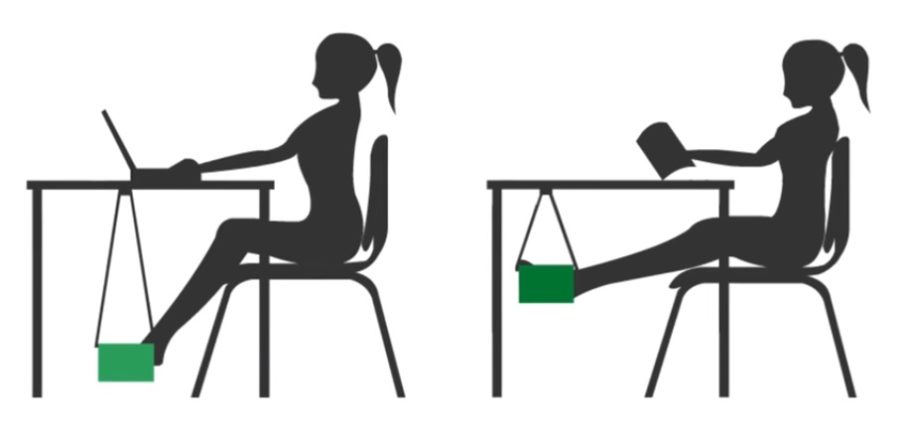Gjennomgang av de beste PC-rengjørings- og optimaliseringsprogrammene i 2020
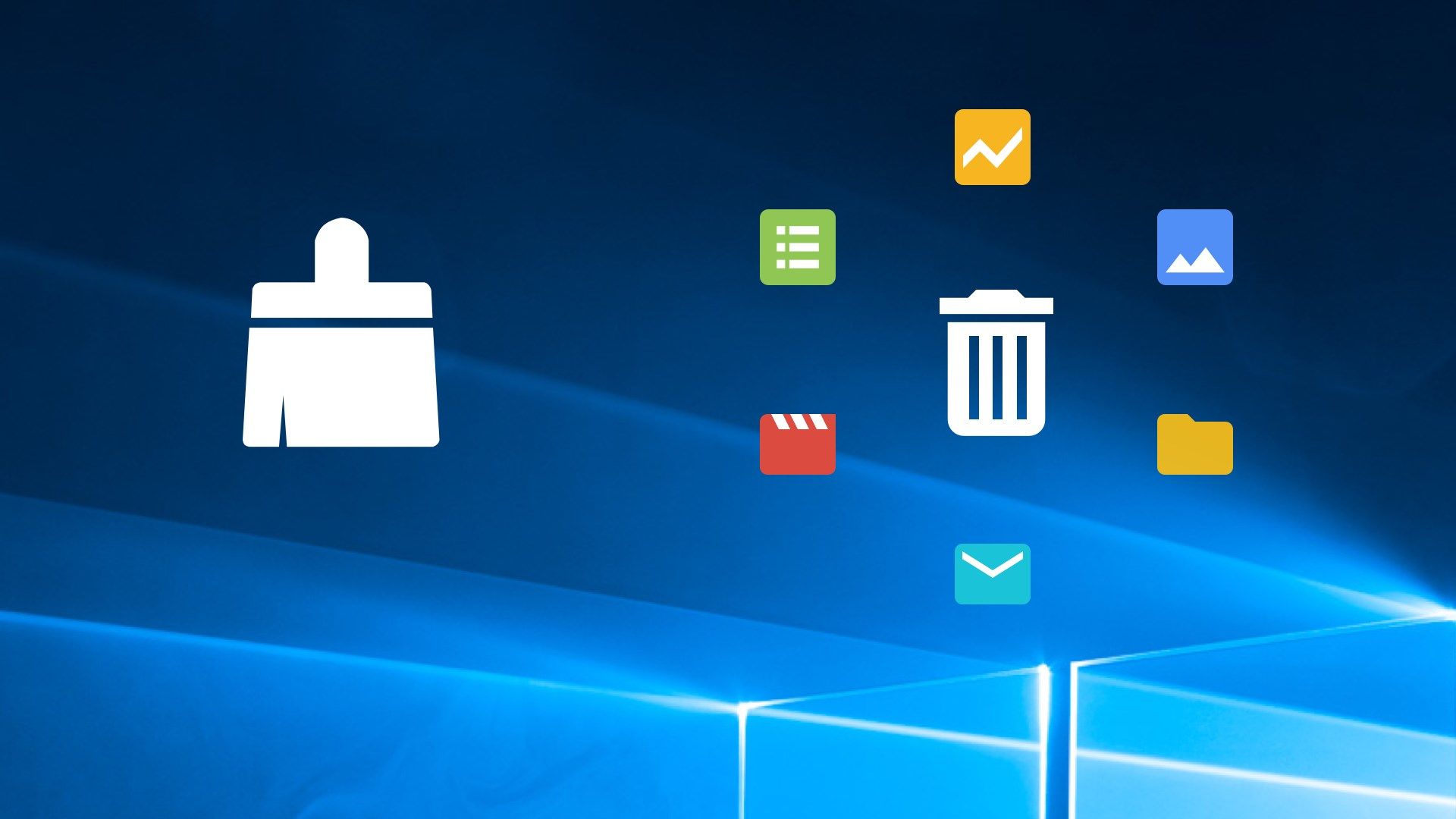
En personlig datamaskin er et “vindu” for verden, den beste hjelperen og en måte å kommunisere med venner som er i et annet land. Men alle disse handlingene krever programmer, filer og mye mer. De installeres, flyttes og fjernes fra tid til annen.
Men du vil ikke kunne slette informasjon helt fra datamaskinen din. Rester av eksterne applikasjoner er skjult i "søppelkassene" i operativsystemet. Registeret over midlertidige filer etterfylles gradvis med unødvendige oppføringer, og loggene - med informasjon etter oppdatering av Windows-programmer. Dette reduserer ytelsen til datamaskinen.
For å gjenvinne den tidligere ytelsen, installerer brukerne operativsystemet på nytt eller øker maskinvarekraften til PCen. Men det er en enklere løsning på problemet - å bruke spesiell programvare, programmer for rengjøring og optimalisering av PCen. Datamaskiner har allerede et standard avinstallasjonsprogram, men noen ganger viser det seg å være ineffektivt.
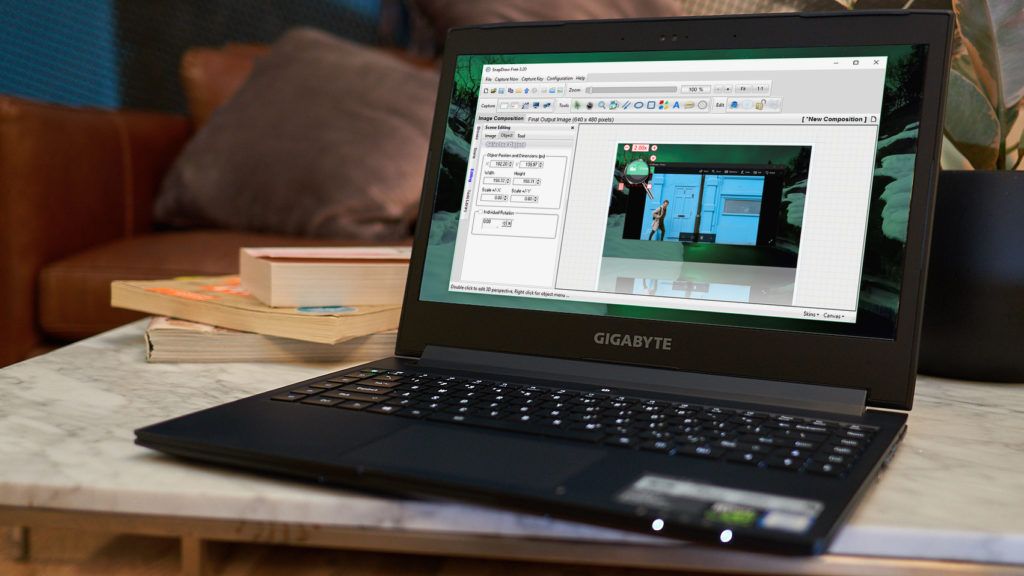
Formål og funksjoner
Programvare for rengjøring av datamaskiner kan utføre flere funksjoner samtidig. Oppgavene inkluderer:
- korreksjon av oppføringer i registeret;
- sletting av midlertidige filer;
- rengjøring av harddisken fra rusk.
Det er nok å bruke programvaren 1-2 ganger i måneden, slik at det ikke er noen problemer med oppstart og PC-ytelse.
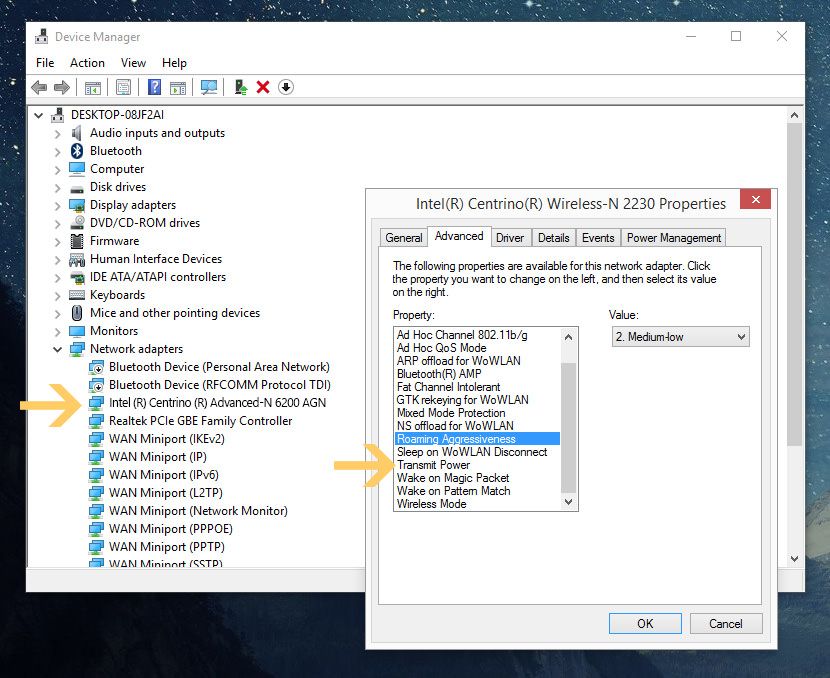
Rimelige programmer for rengjøring og optimalisering av datamaskinen presenteres i et bredt utvalg. Hvordan velge mellom et utvalg programvare med god, og viktigst av alt, forståelig funksjonalitet er ikke en enkel oppgave. Brukeranmeldelse og tilbakemelding vil være utgangspunktet. Men hver eier må velge et program for en datamaskin, avhengig av hvilken type operativsystem, hvilket nivå han har forståelse for.
Når du tenker på hvilken som er bedre å kjøpe eller laste ned programvare, bør du være oppmerksom på at det finnes universelle verktøy. De er gode for Windows av forskjellige versjoner installert på en datamaskin eller bærbar PC. Hvis du ikke velger et verktøy for PC, vil søppel samle seg, noe som vil føre til en langsom drift av enheten.
For macOS er dette problemet også relevant. Eierne av de nyeste modellene, som er utstyrt med solid state-stasjoner med liten kapasitet, er spesielt vanskelige. Derfor blir disken tett med data på veldig kort tid. De beskjedne iTunes- og iPhoto-bibliotekene kan allerede fylle 128 GB-fylleren.
For å rydde opp i macOS, bør du bruke programmer som:
- DaisyDisk. Verktøyet vil sjekke alle stasjonsfilene på to minutter. Det vil velge alt som er unødvendig og vise det til brukeren, som bare trenger å slette søpla.
- GrandPerspective frigjør maksimal plass med minimal innsats. Hele prosessen tar omtrent 1 minutt for programmet. Det eneste negative er at du må klikke på rutene for å finne ut innholdet
- Disk Inventory X analyserer både eksterne og interne stasjoner. Behandlingen tar 1 til 5 minutter.Resultatet ligger slik: til venstre er filkategorier, og til høyre er visuell informasjon for hver datatype.
Mac har også standard OS-optimaliseringsverktøy. Du kan bruke dem hvis du ikke vil laste ned og installere tredjepartsprogramvare.
Varianter av verktøy
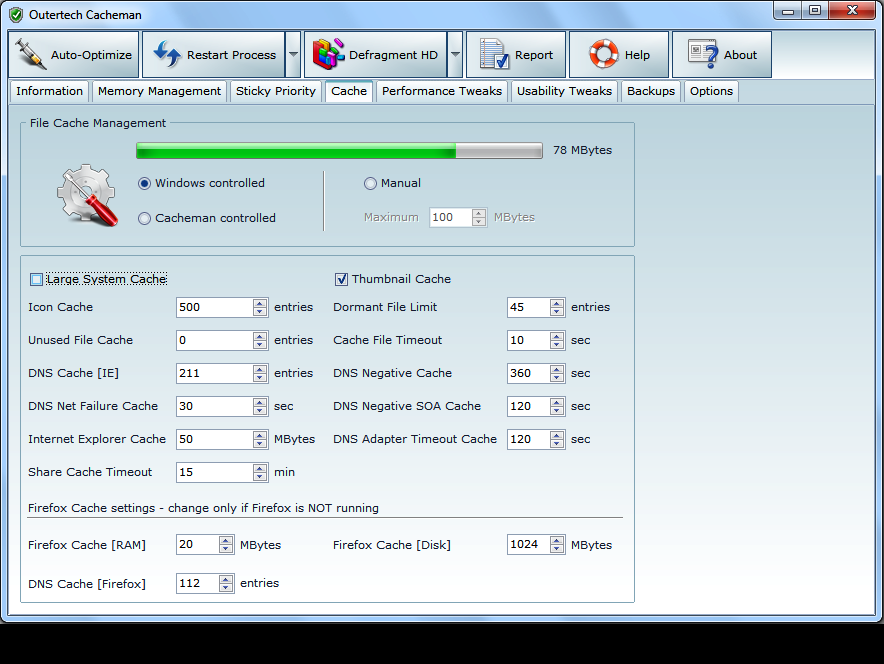
De beste programvareleverandørene tilbyr gratis og betalt programvare. Siden utvalgskriteriene alltid inkluderer kostnad, blir mer oppmerksomhet til gratis verktøy. Forskjellen mellom versjonene ligger i antall nyttige verktøy og funksjoner. Men noen ganger gjør gratisversjonen jobben sin like bra som den betalte.
En optimaliseringsprogramvarepakke kan også være generisk eller utformet med ett formål. Ifølge brukere er kombinasjonsprogrammer mindre effektive. Men faktisk er det praktiske verktøy som inneholder fra 18 til 30 forskjellige verktøy. De tar liten plass på harddisken og utfører effektivt forskjellige funksjoner.
For å forlenge levetiden til din favoritt bærbare datamaskin, bør du installere verktøy som passer for pris og funksjonalitet. Hvilken programvare som er bedre er et kritisk punkt, siden hver bruker har sine egne krav. Så det er bedre å ikke stille spørsmålet "hvor mye koster verktøyet", men å finne ut om det vil bidra til å løse problemet.
Tips for bruk av PC-rengjørings- og optimaliseringsverktøy

Du må rengjøre datamaskinen din for unødvendige filer regelmessig, men du bør ikke bli hengt opp på dette. I stedet for 10 skanninger om dagen, vil 1-2 ganger i måneden være nok, forutsatt at et effektivt verktøy er valgt.
Hva du skal se etter når du velger et verktøy er:
- hensikt;
- antall og beskrivelse av instrumenter;
- populariteten til verktøyet.
Du bør finne ut: programmet oppdager spionprogramvare, forhindrer trusler eller ikke. Eller kanskje et sterkt antivirusprogram allerede er valgt for en bærbar datamaskin, så det er et trangt fokusert program påkrevd.
Etter at du har installert noen verktøy, spesielt gratisversjoner, må du registrere deg. Det vil si, angi e-post og personlige data. På Internett kan du finne programmer uten registrering og til og med installasjon på en datamaskin. Etter å ha satt målet å rense datamaskinen for søppel, er det viktig å ikke slette systemfilen som Windows er avhengig av.
De beste programmene for rengjøring og optimalisering av PCen

For å unngå feil når du velger, er det viktig å studere egenskapene til verktøyet. De beste leverandørene av programvare tilbyr gratis og billig programvare. En vurdering av høykvalitets og velprøvde verktøy vil hjelpe deg å navigere i utvalgene.
CCleaner
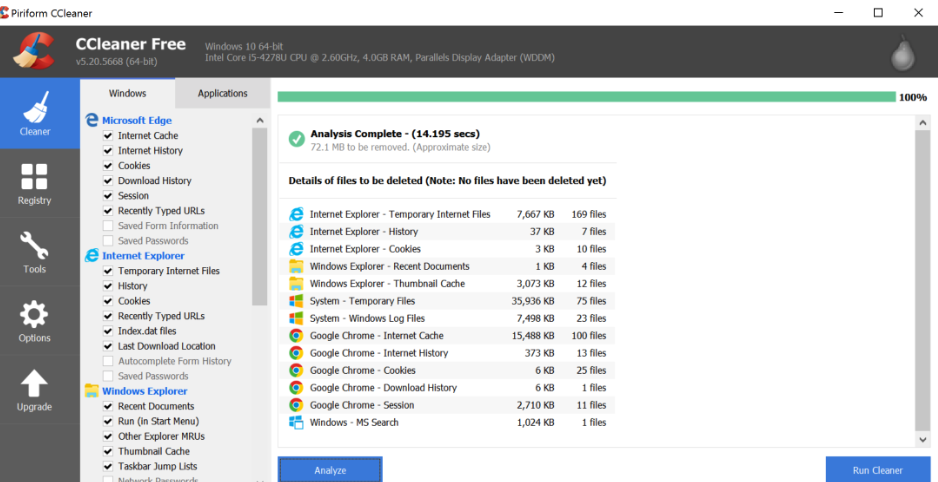
Verktøyet tilhører høykvalitets og pålitelig programvare. Dette er et kjent program utviklet av et britisk selskap. CCleaner inneholder alle nødvendige og nyttige funksjoner, så det er ikke nødvendig å laste ned ekstra programvare.
Programmet er gratis - du kan laste det ned fra det offisielle nettstedet eller finne det på Internett. Volumet på installasjonsfilen er 7 MB. CCleaner fungerer bra på en vintage datamaskin eller den siste bærbare datamaskinen. Programmet kan lastes automatisk når du slår på utstyret og hele tiden ser etter problemer i datamaskinen.
- kraftig funksjonalitet;
- bestemmer ledig diskplass;
- det er en systemrengjøringsfunksjon;
- egnet for avanserte brukere og dummies;
- unødvendig informasjon slettes på 5 minutter.
- ikke.
Gjennomsnittspris: gratis.
Avansert SystemCare
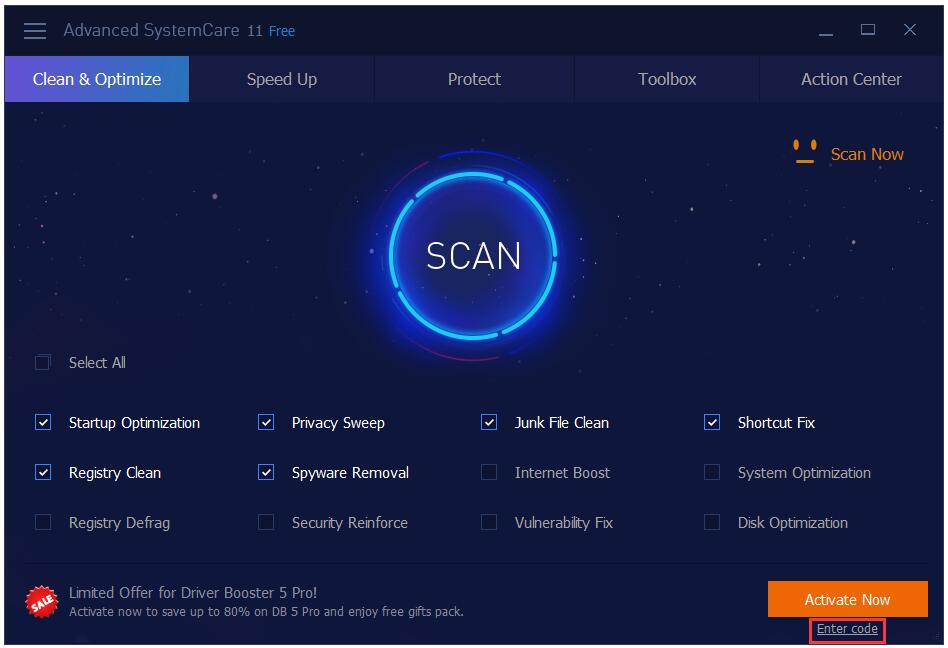
Advanced SystemCare er den beste løsningen for å rengjøre datamaskinen mot søppel. Programmet er enkelt å bruke, så det kan trygt anbefales til nybegynnere.
Advanced SystemCare inkluderer verktøy ikke bare for å optimalisere PC-en, men også for å beskytte mot virusangrep. Programmet setter fart på enheten med et par klikk. Advanced SystemCare kommer i tre utgaver: Gratis, Pro og Ultimate. Den første er gratis, men dens evner er begrenset. Den mer avanserte versjonen av Ultimate må kjøpes. Et populært program er Pro, som optimaliserer den bærbare datamaskinen uten brukerinnblanding.
- oppdager spioner;
- tar seg av sikkerheten til personopplysninger;
- Internet Booster-verktøy som gir raskere tilkobling til internett;
- det er en spillmodus "Turbo Boost", interessant for spillere.
- ikke.
Gjennomsnittspris: 700 rubler for den ultimate versjonen.
Wise Registry Cleaner

Det gratis programmet med OS-optimaliseringsfunksjonen gjør en utmerket jobb med å rense og komprimere registeret. Den er egnet for bærbar PC og stasjonær PC. Wise Registry Cleaner kan installeres på Windows 7, 8, 10, Vista og XP.
Den oppdager feil, til og med de som ble savnet av forrige rengjøringsmiddel. Programmet er også publisert på russisk. Programmet skanner PC-en og finner trusler, men hva du skal gjøre med dem er opp til brukeren å bestemme. I Pro-versjonen kan du spesifisere alle som vil ha tilgang til programmet.
- 3 typer verifisering (rask, dyp, selektiv);
- oppdateres ofte;
- høy arbeidshastighet.
- ikke funnet.
Gjennomsnittspris: 650 rubler for Pro-versjonen.
Glary-verktøy
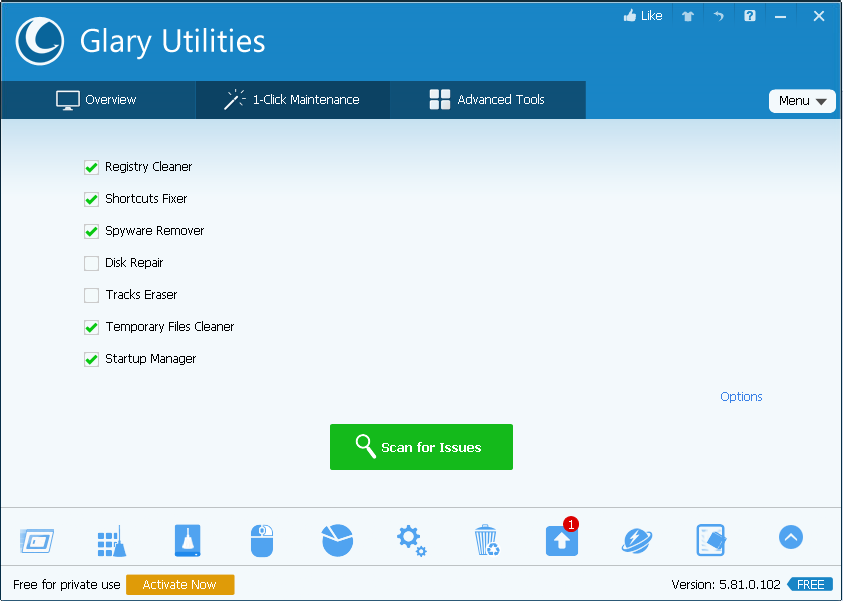
En universell applikasjon for en bærbar PC eller datamaskin, som inkluderer omtrent 30 verktøy. Det vennlige grensesnittet tillater til og med en "tekanne" å forstå innstillingene. Glary oppdager og fjerner spionprogramvare, ser etter oppdateringer for programmer installert på datamaskinen din.
Søknadsfunksjonene inkluderer disk- og registerdefragmentering, filförstikking, sjekk av harddisken. Glary er designet for Windows 7, 8, Vista, XP. Programmet inkluderer alternativet "Søk etter filer", som er et interessant og produktivt alternativ til å søke i standardutforskeren. Resultatet vises lynraskt, og informasjonen velges etter kategori.
- multifunksjonelt program;
- grensesnitt på russisk;
- lager sikkerhetskopier;
- fjerner duplikater og skadelig programvare;
- fargen på programskallet kan endres etter eget ønske.
- ikke egnet for brukere som liker å konfigurere om operativsystemet slik at det passer deres preferanser.
Gjennomsnittspris: gratis.
Revo avinstalleringsprogram
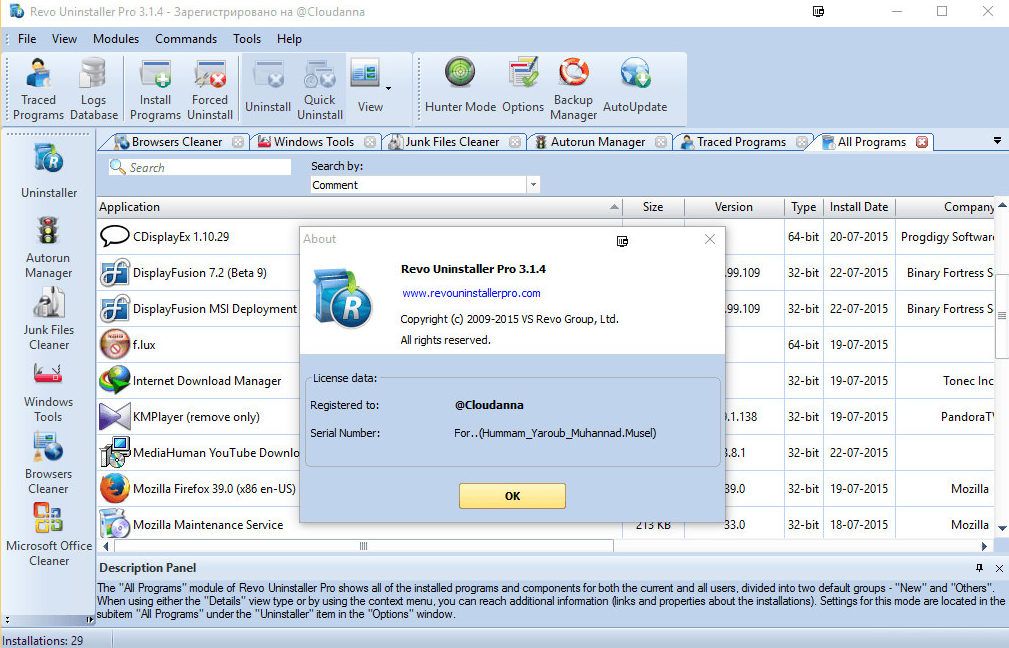
Hvis du trenger programvare som utfører en bestemt funksjon, er Revo Uninstaller det beste valget. Verktøyet renser effektivt datamaskinen for unødvendige programmer. Den kommer i to versjoner - gratis og profesjonell.
I tillegg til hovedfunksjonen inkluderer Revo Uninstaller en jegermodus, en autorunsjef og en søppelrens. Etter skanning av datamaskinen etterlater ikke verktøyet haler fra slettede filer eller annet søppel. Begge versjonene er kompatible med 64-biters OS.
- teknisk støtte selv i gratisversjonen;
- tre moduser for å rense registeret og harddisken fra søppel;
- automatisk oppdatering.
- ikke det mest attraktive grensesnittet grafisk;
- den avanserte versjonen er ikke mye forskjellig fra den gratis versjonen.
Gjennomsnittspris: 2500 rubler for den profesjonelle versjonen.
Auslogics BootsSpeed
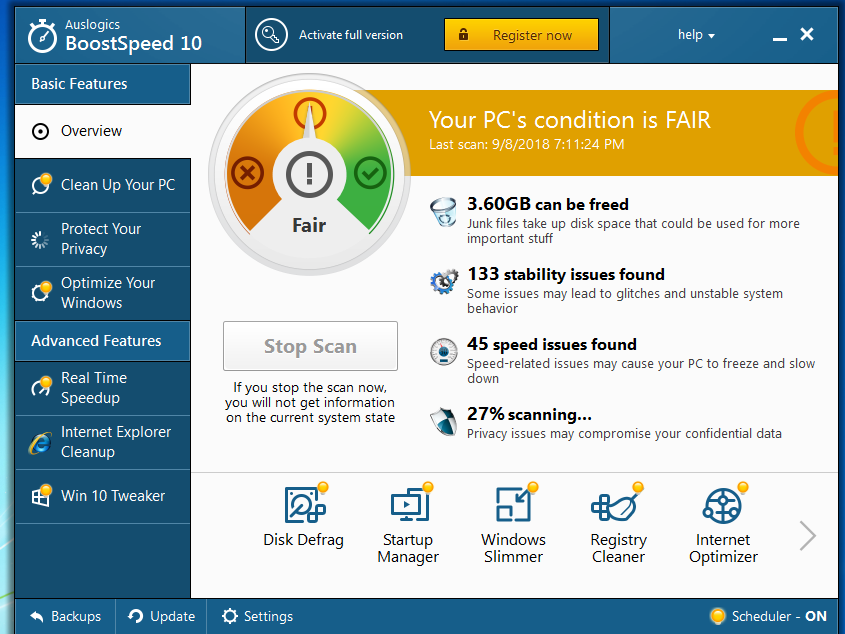
Verktøyet optimaliserer operativsystemet og eliminerer feil, hvoretter datamaskinen ikke bremser eller glir. Det er andre fordeler med Auslogics BootsSpeed. Programmet serverer harddisken, gir raskere internett, gjenoppretter filer. Funksjonaliteten er delt inn i fire sektorer. Hver av dem er ansvarlige for å utføre en bestemt oppgave.
Systemoppsett og autorun er et av tilleggsverktøyene i verktøyet. For brukere som ikke vet hvor de skal starte optimalisering, er alternativet "Advisor" nyttig. Hun vil fortelle deg hvordan du kan øke hastigheten på PCen din og fikse grunnleggende feil. Brukere kan også bestemme hvilke gjenstander som skal fjernes og hvilke som gjenstår. Eller velg automatisk modus i parametrene. Den siste versjonen av programmet er mye forbedret.
- du kan planlegge rengjøring med jevne mellomrom;
- øker sikkerheten ved arbeid;
- intuitivt grensesnitt.
- høye kostnader for den betalte versjonen;
- under installasjonen lastes tredjepartsprogramvare inn, så det er viktig å fjerne avmerkingen i tidene.
Gjennomsnittspris: 3200 rubler.
Wise Disk Cleaner
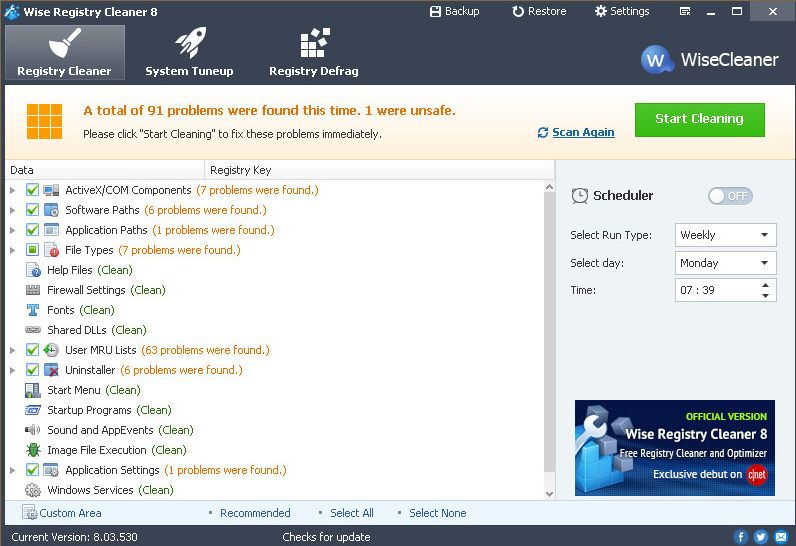
For uerfarne brukere er det enkle, men effektive verktøyet Wise Disk Cleaner egnet. Hensikten er å finne og fjerne søppel, å defragmentere harddisken. Ved hjelp av verktøyet kan du kvitte deg med unødvendige filer som bare tar plass og fremskynder datamaskinen din.
Verktøyet kan lastes ned gratis fra produsentens offisielle nettside. Installasjon og lansering utføres på samme måte som i andre programmer.Det er hyggelig å jobbe med takket være grensesnittet, dekorert i blå farger.
- rask filrengjøring og defragmentering;
- innebygd planlegger;
- helt på russisk.
- ikke funnet.
Gjennomsnittspris: gratis.
Vit registerregistrering
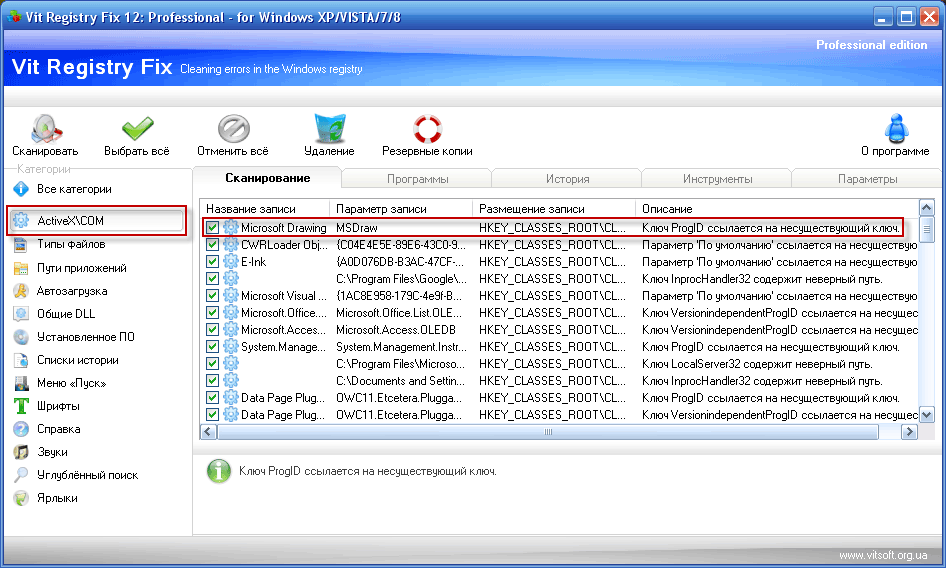
Rengjøringsprogrammet består av fire komponenter. Den første er designet for å slette informasjon fra registeret, den andre - søppel. Den tredje er oppstartsleder og den fjerde avinstalleringsprogrammet.
Installasjon og drift av programmet er ikke mye forskjellig fra andre verktøy. Programvaren skanner, sletter filer automatisk, eller gir brukeren det siste ordet om hva de skal beholde og hva de skal slette. Du kan laste ned den nyeste versjonen fra utviklerens nettsted.
- finner og fjerner etiketter med ugyldige lenker;
- lage sikkerhetskopier;
- høy kvalitet og hastighet på programmet.
- ikke funnet.
Gjennomsnittspris: 450 rubler for den profesjonelle versjonen.
7 tips for å optimalisere PCen
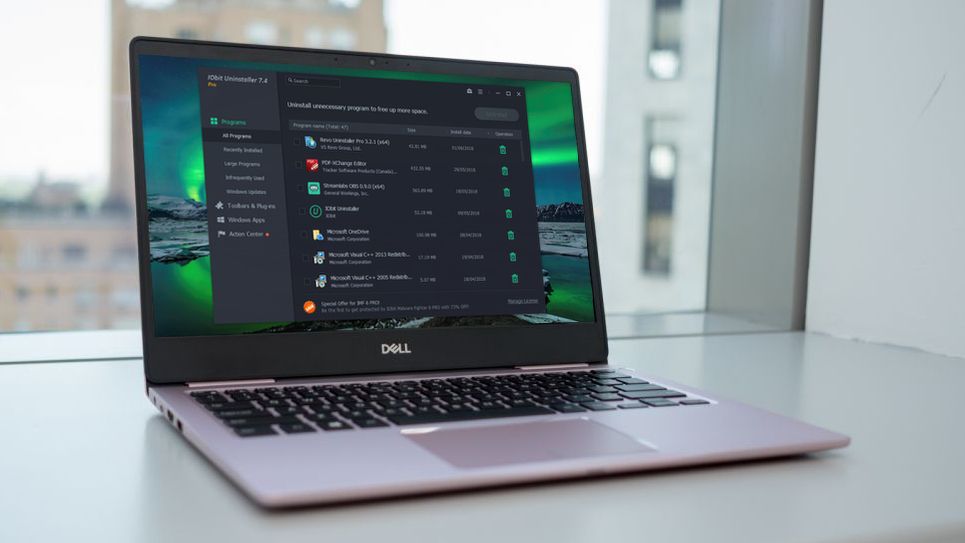
Temaet for PC-forbedring er uuttømmelig. Det er ikke begrenset til bare å installere og kjøre et spesielt program. Brukeren må selvstendig gjøre følgende manipulasjoner:
- Fjern programmer som praktisk talt ikke brukes. Brukeren er kanskje ikke engang klar over noen av dem. De lastes inn når datamaskinen starter og kjører stille blant bakgrunnsprosesser. For å gjøre dette, åpne Start-menyen-Kontrollpanel-Programmer-Avinstaller programmer.
- Rediger oppstartslisten. Når du slår på datamaskinen, lastes enkelte programmer inn. Jo flere det er, jo lengre tid tar prosessen. Ikke alle er nødvendige, men de tar opp RAM. For å fjerne unødvendige, må du klikke på "Start" -knappen og skrive msconfig i søkefeltet, åpne kategorien "Oppstart" og fjerne merket for unødvendige programmer. Du bør være forsiktig så du ikke sletter en veldig viktig fil.
- Deaktiver autolading av unødvendige skrifter. I tillegg til programmer laster Windows ned opptil 200 skrifter. Hvis alt ikke er nødvendig for daglig arbeid, bør det overskytende være skjult. For å gjøre dette, åpne kontrollpanelet, velg delen "Design og personalisering" og deretter "Fonter". Når du har valgt unødvendig skrift med musen, trykker du på høyre tast og i menyen som vises - "Skjul".
- Slett midlertidige filer. Hver dag kommer mange midlertidige filer til harddisken, som forblir der for alltid ubemerket. På grunn av dem begynner datamaskinen å fryse, glitch og sakte. Takket være spesialverktøy vil alt unødvendig materiale forsvinne og frigjøre plass på harddisken.
- Rydd opp disken. Hvis det ikke er spesiell programvare, kan du bruke det innebygde verktøyet som tilbys av Microsoft-utviklere. Det kommer ikke inn på rangering av de beste, men i ekstreme tilfeller vil det gjøre.
- Defragmenter disken, det vil si omgruppere filer på harddisken. For å gjøre dette kan du også bruke de innebygde verktøyene eller laste ned spesielle programmer.
- Rengjør støvet. Støv er like skadelig for datamaskinen din som virus. Det er grunnen til at viften overopphetes, noe som bremser systemet, og noen ganger til og med ødelegger komponentene. Hvis du ikke har nok ferdigheter til å rengjøre viften selv, er det bedre å kontakte tjenesten.
Hvis du velger riktig program for rengjøring og optimalisering av PCen din, kan du kvitte deg med virtuelt søppel i tide, og dermed sikre datamaskinens hastighet.
nye oppføringer
Kategorier
Nyttig
Populære artikler
-

Topp rangering av de beste og billigste scootere opp til 50 kubikkmeter i 2020
Visninger: 97661 -

Vurdering av de beste materialene for støyisolering for en leilighet i 2020
Visninger: 95022 -

Vurdering av billige analoger av dyre medisiner mot influensa og forkjølelse i 2020
Visninger: 91751 -

De beste løpeskoene for menn i 2020
Visninger: 87680 -

Topprangering av de beste smartklokkene 2020 - pris-kvalitet
Visninger: 85091 -

Beste komplekse vitaminer i 2020
Visninger: 84801 -

Det beste fargestoffet for grått hår - topprangering i 2020
Visninger: 82406 -

Rangering av de beste malingene for interiør i 2020
Visninger: 77202 -

Rangering av de beste actionkameraene fra Kina i 2020
Visninger: 75269 -

Rangering av de beste snurrhjulene i 2020
Visninger: 74827 -

De mest effektive kalsiumtilskuddene for voksne og barn i 2020
Visninger: 72462 -

Topprangering av det beste i 2020 betyr for mannlig styrke med en beskrivelse
Visninger: 68296